电脑如何连接网络wifi 电脑连接网络wifi的方法介绍
电脑想要连接网络wif的话需要配置无线网卡,才能够连接,如果大家的电脑已经有了无线网卡的就可以直接连接,不用使用网线,更加的便利。可能有很多刚接触电脑的小白不清楚电脑如何连接网络wifi,下面小编就给大家分享下具体的操作方法,有需要的可以来了解下哦。

电脑如何连接网络wifi
1、我们打开设置,然后我们点击网络和Internet;
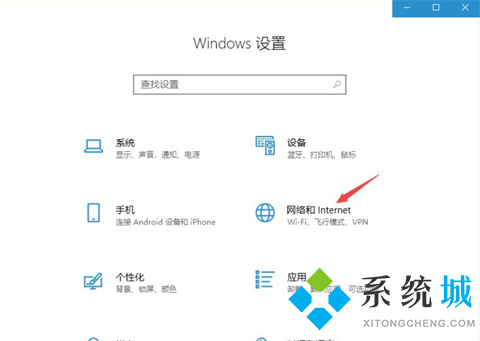
2、之后点击显示可用网络;
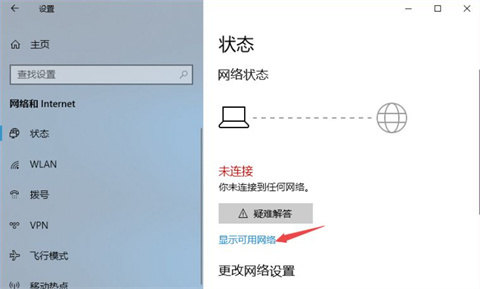
3、然后点击一个我们想要连接的无线网络;
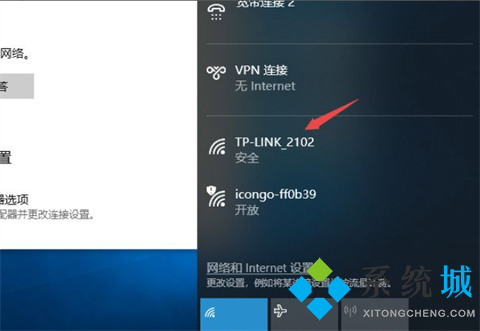
4、之后我们点击连接;
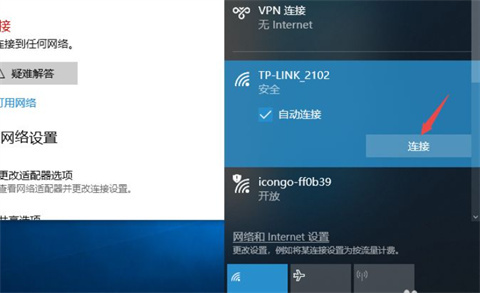
5、然后我们输入密码,之后点击下一步;

6、这样我们就连接上无线网络了。
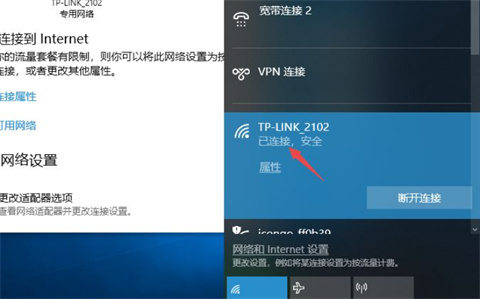
总结:
1、我们打开设置,然后我们点击网络和Internet;
2、之后点击显示可用网络;
3、然后点击一个我们想要连接的无线网络;
4、之后我们点击连接;
5、然后我们输入密码,之后点击下一步;
6、这样我们就连接上无线网络了。
以上的全部内容就是系统城给大家提供的电脑如何连接网络wifi的具体操作方法介绍啦~希望对大家有帮助,还有更多相关内容敬请关注本站,系统城感谢您的阅读!
我告诉你msdn版权声明:以上内容作者已申请原创保护,未经允许不得转载,侵权必究!授权事宜、对本内容有异议或投诉,敬请联系网站管理员,我们将尽快回复您,谢谢合作!










